아이폰 15 첫 개시 설치중에 멈춤 ? 해결방법 바로 여기!
핸드폰의 기술이 계속 발전함에 따라 운영 체제의 복잡성과 발생할 수 있는 문제도 많아지고 있습니다. '아이폰15 설정중 멈춤' 오류가 발생했거나 '아이폰15 설치 중 막힘'을 발견했다면, 아래 6가지 방법으로 해결해 보세요!
파트 1: 아이폰15에서 설정이 중단되는 이유는?
아이폰15 설정중 멈춤 경우 몇 가지 일반적인 원인이 있습니다:
- 설정 결함: 설정 프로세스에는 아이폰의 진행을 방해할 수 있는 사소한 결함이 있을 수 있습니다.
- 인터넷 연결: 막힘 없는 인터넷 연결이 중요합니다. Wi-Fi 신호가 약하거나 모바일 데이터로 인해 문제가 발생할 수 있습니다.
- Apple ID 문제: 때때로 서버 측 문제나 개인 계정 결함으로 인해 Apple ID 자체에서 문제가 발생할 수 있습니다.
- SIM 카드 활성화: 특히 eSIM이 탑재된 최신 아이폰 모델과 관련하여 휴대폰은 유효한 SIM 활성화가 진행되어 있어야 합니다.
이러한 가능한 원인을 이해하면 설정 화면에서 아이폰이 멈추는 문제를 보다 효과적으로 해결할 수 있습니다.
파트 2: 설정 화면에서 아이폰15가 멈추는 문제를 해결하는 방법
이제 문제에 대해 조금 알았으니 문제를 해결할 차례입니다. 여기서 우리는 이러한 문제를 극복하기 위한 몇 가지 귀중한 제안을 제공합니다.
방법 1: 아이폰15 강제 재시작
아이폰15가 설정 화면에서 멈춘 경우 강제로 다시 시작하는 것이 가장 빠른 해결 방법일 수 있습니다. 이는 기본적으로 설정 프로세스를 재설정합니다. 강제로 다시 시작하려면:
- 볼륨 크게 키를 눌렀다 놓습니다.
- 볼륨 낮추기 키를 눌렀다 놓습니다.
Apple 로고가 나타날 때까지 측면/전원 버튼을 누르고 있습니다.

방법 2: SIM 카드 제거 및 재삽입
아이폰 활성화는 SIM 카드와 밀접하게 연결되어 있습니다. SIM에 문제가 있는 경우 설정 프로세스가 중단될 수 있습니다.

사용 중인 SIM 카드가 활성화되어 있고 모바일 데이터에 연결할 수 있는지 확인하는 것이 중요합니다. eSIM을 사용하는 경우 Apple ID를 설정하기 전에 활성화되었는지 확인하세요.
방법 3: 인터넷 연결 확인
아이폰을 설정하는 동안 안정적인 인터넷 연결이 가장 중요합니다. 아이폰15가 Apple ID 설정 중에 멈춘 경우, 원활한 Wi-Fi 네트워크나 모바일 데이터에 연결되어 있는지 확인하세요.

일반적으로 모바일 데이터에 비해 안정성이 뛰어난 Wi-Fi를 사용하는 것이 좋습니다. Wi-Fi가 불안정한 경우 라우터에 더 가까이 이동하거나 일시적으로 모바일 데이터로 전환해 보세요.
방법 4: 문제가 있는 단계 건너뛰기
위의 해결 방법을 시도했지만 여전히 문제가 발생하는 경우 문제가 있는 단계를 건너뛰고 나중에 다시 돌아가는 것이 좋습니다. 예를 들어 Apple ID를 설정하는 동안 문제가 발생하면 이 단계를 건너뛰고 나중에 설정 앱을 통해 추가할 수 있습니다.
방법 5: 레이부트로 아이폰15가 설정 화면에서 멈추는 문제 해결
Tenorshare ReiBoot (테너쉐어 레이부트) 는 '아이폰15 멈춤'을 포함한 다양한 iOS 결함을 해결하도록 설계된 도구입니다.
애플로고가 붙어 있는 장치, 복구 모드 루프, 최신 iOS 17 베타 문제 등 150가지가 넘는 다양한 문제를 해결할 수 있습니다. 놀라울 정도로 효과적일 뿐만 아니라 수리 과정에서 소중한 데이터를 보존해줍니다. Apple Insider와 9TO5Mac은 ReiBoot를 원활한 iOS 시스템 복구를 위한 최고의 솔루션으로 꼽습니다.
아이폰15 멈춤에 ReiBoot 도구를 사용하려면 다음의 간단한 단계를 따르십시오.
-
다운로드 완료된 레이부트 프로그램을 실행하고 아이폰을 컴퓨터에 연결합니다. 프로그램이 아이폰을 인식하면 "시작"을 클릭합니다.

-
이제 아이폰 설치중 멈춤 문제를 해결하려면 "지금 복구"를 클릭합니다. 시스템 복구는 아이폰의 막힘 , 충돌로 인한 무한부팅등 현상도 깔끔하게 해결해 드립니다.

-
다음 "다운로드"를 클릭하여 펌웨어 패키지 다운로드를 시작합니다. 펌웨어 패키지는 오류 해결에 최적화된 버전으로 자동 다운로드 됩니다.

-
펌웨어 패키지가 시스템에 다운로드되면 "일반 복구 시작하기"를 클릭하여 시스템 복구를 시작해 줍니다.

-
복구 프로세스가 완료되면 아이폰이 정상적으로 부팅됩니다. 그리고 아이폰 업데이트 오류가 해결된 것을 발견하실 수 있습니다.

방법 6: Apple 지원에 문의
활성 인터넷 연결 확인, 강제 재시작 또는 iOS 업데이트와 같은 이전에 언급된 모든 방법으로 문제가 해결되지 않으면 Apple 지원 에 문의하는 것이 필수적입니다.
Apple의 전담팀은 아이폰 15에서 Apple ID 설정이 중단되는 것과 같은 결함을 처리할 수 있는 장비를 잘 갖추고 있습니다. 잠재적인 서버 문제, 광범위한 소프트웨어 결함 또는 소비자에게 즉시 표시되지 않는 기타 문제에 대한 통찰력을 가질 수 있습니다.
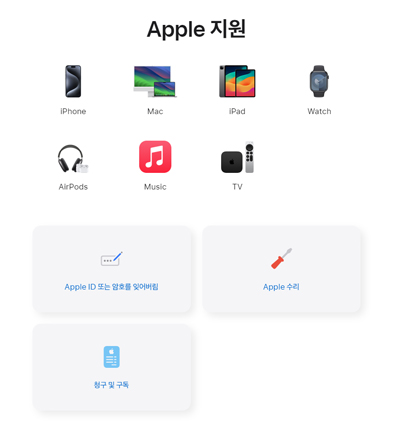
문제 해결 프로세스를 신속하게 진행하려면 이미 수행한 단계를 포함하여 문제에 대한 자세한 설명을 제공해 보세요.
결론
아이폰15는 이전 모델과 마찬가지로 기술 애호가들에게 흥분의 물결을 불러일으켰습니다. 그러나 '아이폰15 멈춤’ 오류가 발생하면 상당히 당황스러울 수 있습니다.
Tenorshare ReiBoot (테너쉐어 레이부트) 를 사용하면 안정적이고 효과적인 솔루션을 손쉽게 이용할 수 있습니다. '아이폰15가 Apple ID 설정 시 멈춤' 문제나 기타 iOS 결함을 ReiBoot가 도와드립니다.















